Python menyediakan modul Openpyxl, yang digunakan untuk menangani file Excel tanpa melibatkan aplikasi software Microsoft pihak ketiga. Dengan menggunakan modul ini, kita dapat memiliki kontrol atas Excel tanpa membuka aplikasi. Dikutib dari Javatpoint.
Pendahuluan Openpyxl
Hal ini digunakan untuk melakukan tugas Excel seperti membaca data dari file Excel, atau menulis data ke file Excel, menggambar beberapa grafik, mengakses Excel sheet, mengganti nama sheet, modifikasi (menambahkan dan menghapus) di Excel sheet, memformat, styling di sheet, dan tugas lainnya. Openpyxl sangat efisien untuk melakukan semua tugas ini.
Ilmuwan data sering menggunakan Openpyxl untuk melakukan operasi yang berbeda seperti menyalin data ke data mining dan juga analisis data.
Proses Kerja Openpyxl
Perpustakaan Openpyxl digunakan untuk menulis atau membaca data dalam file Excel dan banyak tugas lainnya. File Excel yang kita gunakan untuk operasi disebut Workbook yang berisi minimal satu lembar dan maksimal puluhan lembar.
- Sheets terdiri dari baris (seri horisontal) mulai dari 1 dan kolom (seri vertikal) mulai dari A.
- Baris dan kolom bersama-sama membuat grid dan membentuk cell yang dapat menyimpan beberapa data. Data dapat berupa jenis apa pun, seperti numerik, string.
- Openpyxl memberikan fleksibilitas untuk membaca data dari masing-masing cell atau menulis data ke dalamnya.
Pemasangan Python Openpyxl
Pada bagian atas, kita telah mendiskusikan openpyxl secara singkat dan proses kerjanya. Dalam rangka untuk menggunakan Openpyxl, terlebih dahulu harus memiliki Python 3,7 dan openpyxl 2.6.2 terinstal dalam sistem. Mari kita mulai bekerja dengan openpyxl dengan menginstal openpyxl menggunakan perintah berikut:

Xlsx adalah perpanjangan dari file spreadsheet XML. File xlsx mendukung macro. Mari kita memahami operasi dasar yang terkait dengan file Excel. Pertimbangkan kode berikut:
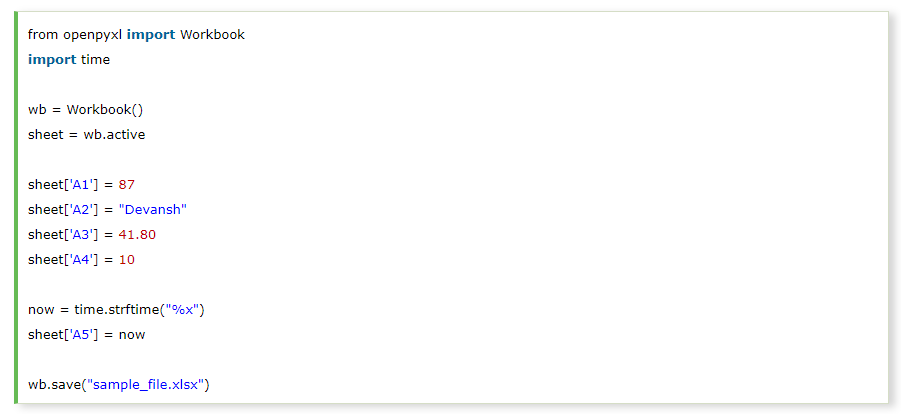
Output
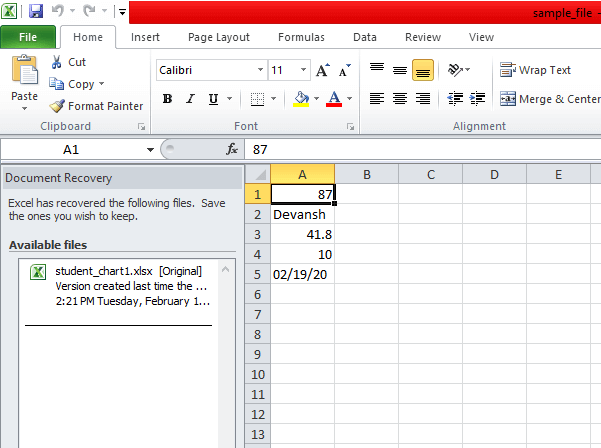
Pada kode di atas, kita telah menulis data ke dalam lima cell A1, A2, A3, A4, dan A5. Cell ini terdiri dari berbagai jenis nilai. Kami telah mengimpor kelas Workbook dari modul openpyxl. Kelas buku kerja adalah wadah yang berisi semua bagian dokumen.

Kami mendapatkan lokasi lembar aktif.
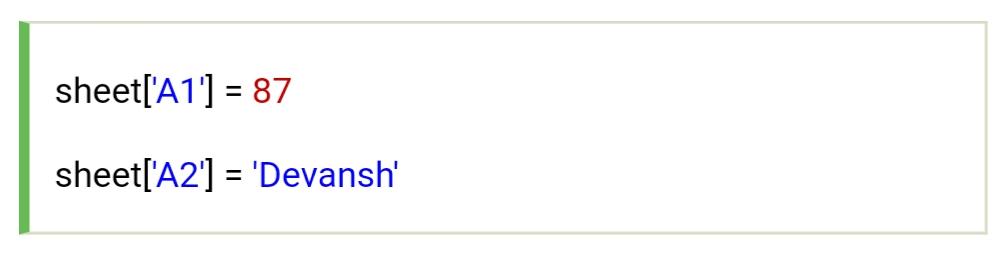
Kami telah menyimpan semua data ke sample_file. xlsx file menggunakan Save () metode.
Python Openpyxl Menulis Data ke Cell
Kita dapat menambahkan data ke file Excel menggunakan kode Python berikut. Pertama, kita akan mengimpor fungsi load_workbook dari modul openpyxl, kemudian membuat objek file dan melewatkan filePath sebagai argumen. Pertimbangkan kode berikut:
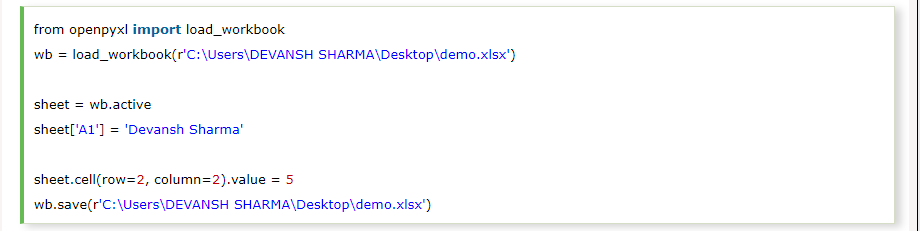
Output
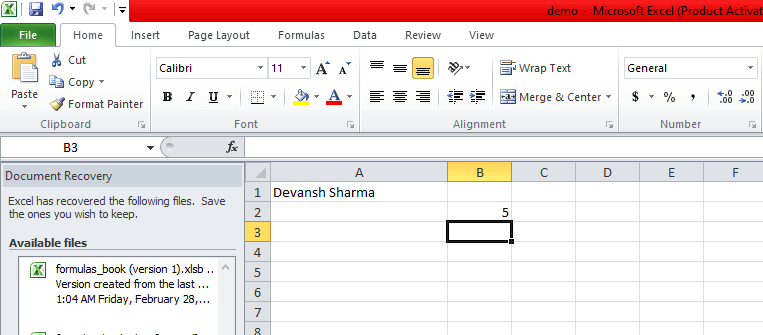
Python Openpyxl menambahkan nilai
Openpyxl menyediakan metode append (), yang digunakan untuk menambahkan kelompok nilai. Kita dapat menambahkan semua jenis nilai. Nilai ini ditambahkan di bagian bawah lembar kerja saat ini. Pertimbangkan kode berikut:
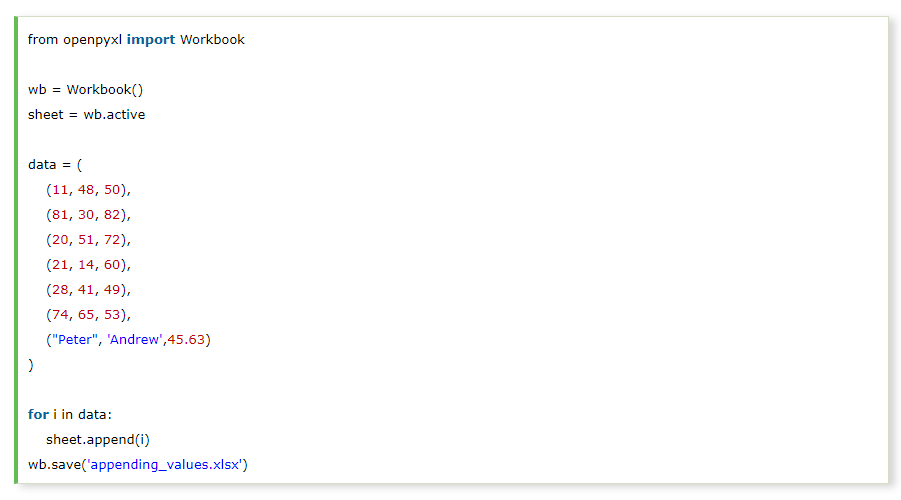
Output
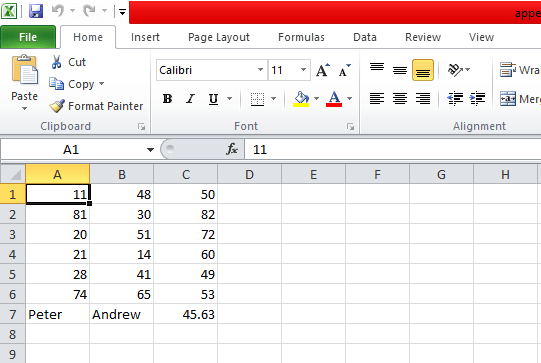
Python Openpyxl Baca Data Dari Cell
Kita bisa membaca data yang telah kita tulis sebelumnya di dalam Cell. Ada dua metode untuk membaca cell, pertama kita bisa mengaksesnya dengan nama cell, dan kedua, kita bisa mengaksesnya dengan fungsi Cell (). Sebagai contoh, kita membaca data dari file sample_file. XLRs.
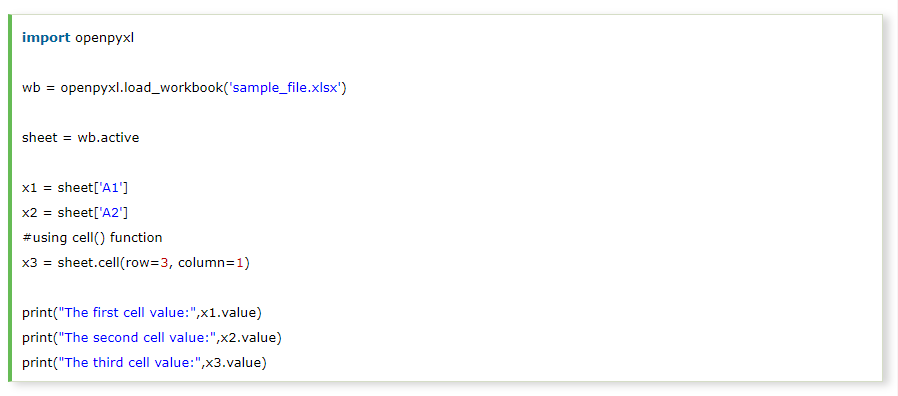
Output
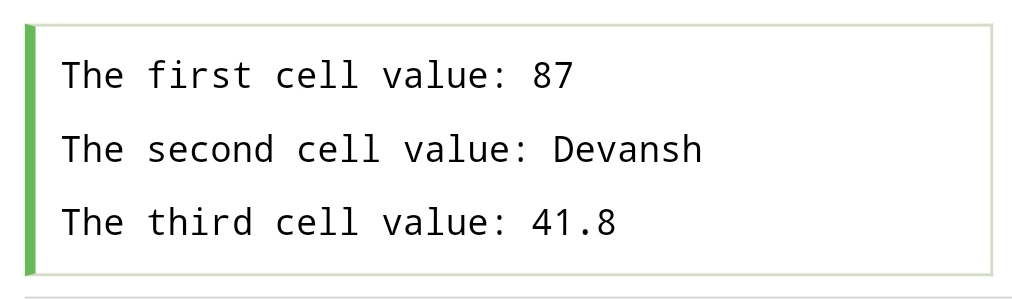
Python Openpyxl Baca Multiple Cells
Kita dapat membaca nilai dari beberapa cell. Dalam contoh berikut, kami memiliki Marks. xlsx bernama Excel file dan kami akan membaca setiap sel file menggunakan Range operator. Mari kita lihat program berikut:
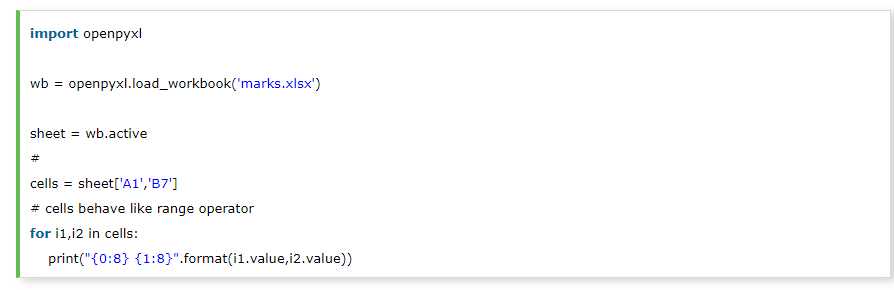
Output
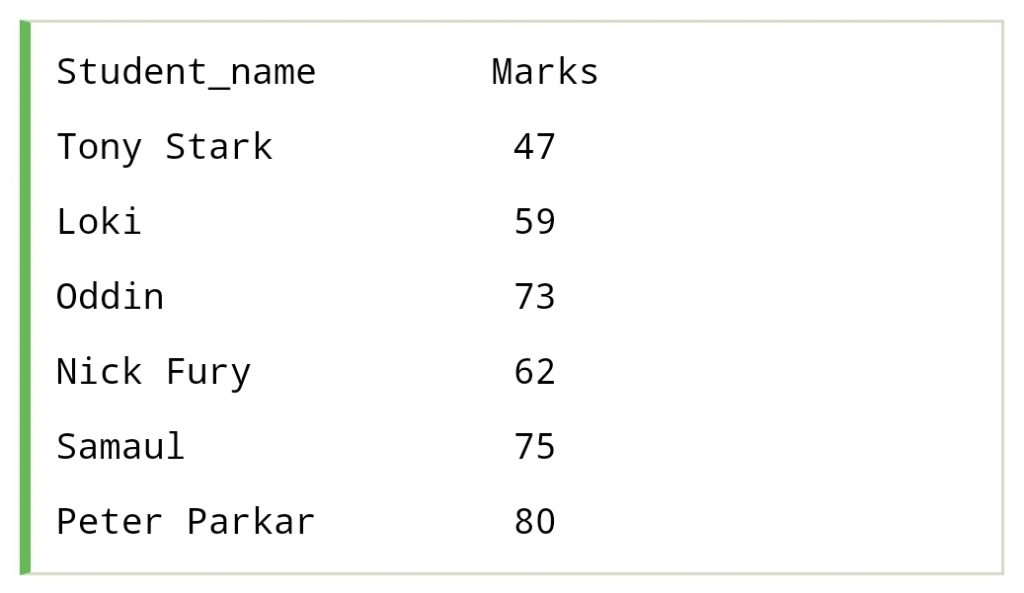
Python Openpyxl Iterate oleh Baris
Openpyxl menyediakan fungsi iter_row (), yang digunakan untuk membaca data yang sesuai dengan baris. Pertimbangkan contoh berikut:
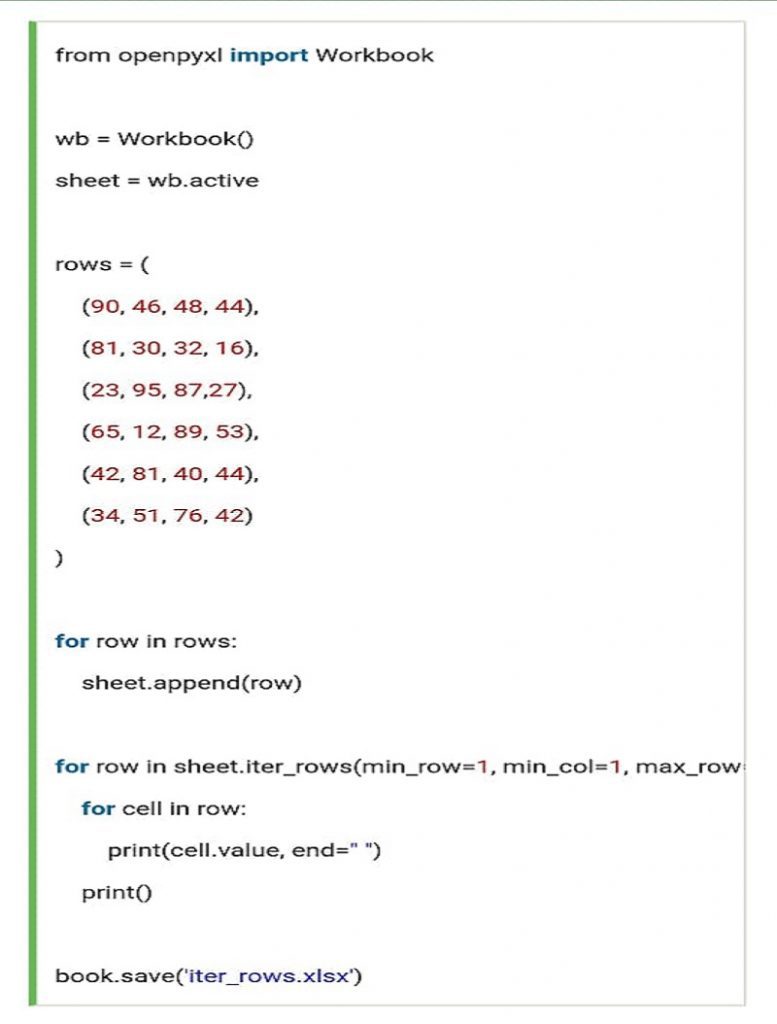
Output
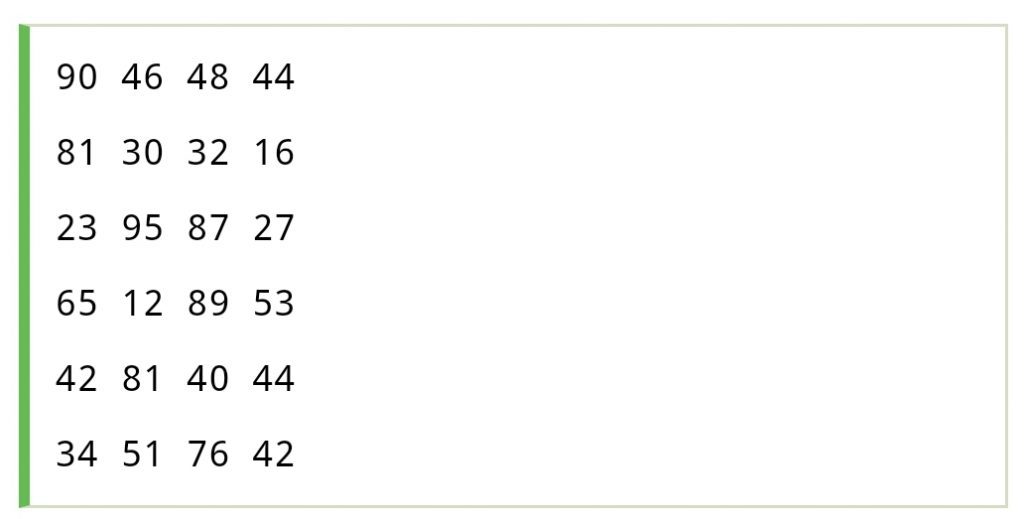
Python Openpyxl Iterate oleh Kolom
Openpyxl menyediakan metode iter_col () yang mengembalikan sel dari worksheet sebagai kolom. Pertimbangkan contoh berikut:
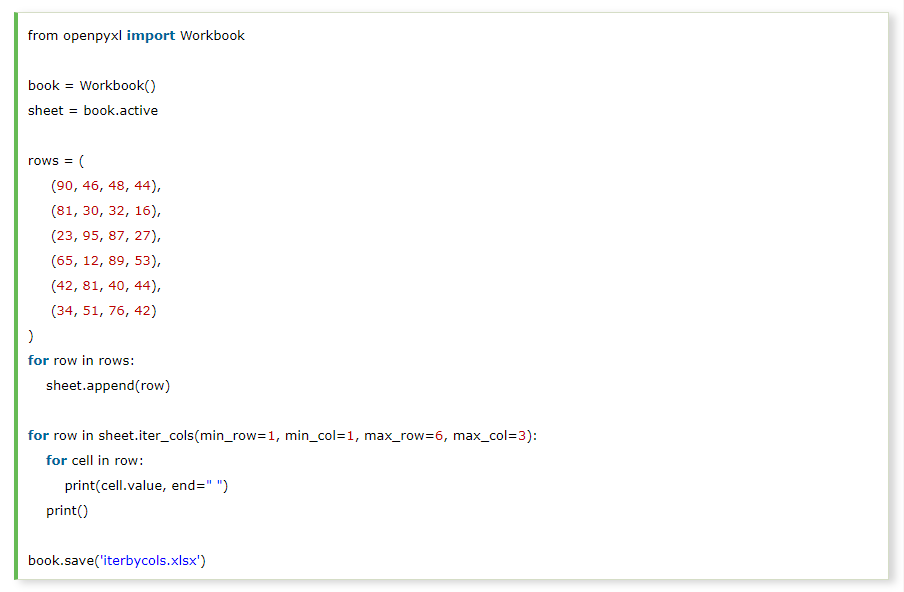
Output
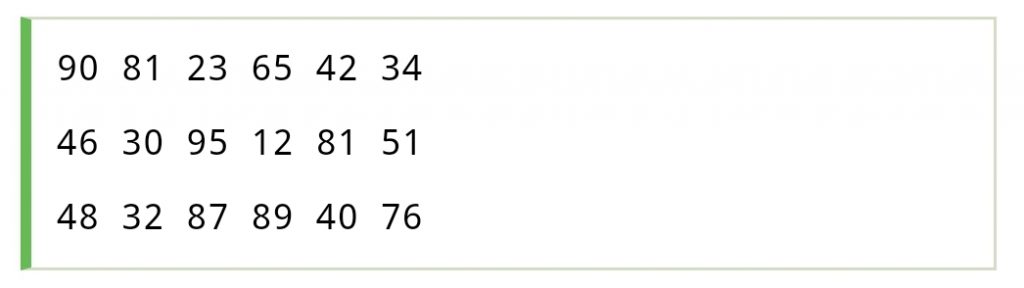
Python Openpyxl Sheets
Seperti yang kita ketahui bahwa setiap workbook dapat memiliki beberapa lembar. Pertama, kita perlu membuat lebih dari satu lembar dalam satu workbook maka kita dapat mengakses lembar Excel tersebut menggunakan Python. Dalam contoh berikut, kami telah membuat workbook dengan tiga lembar:
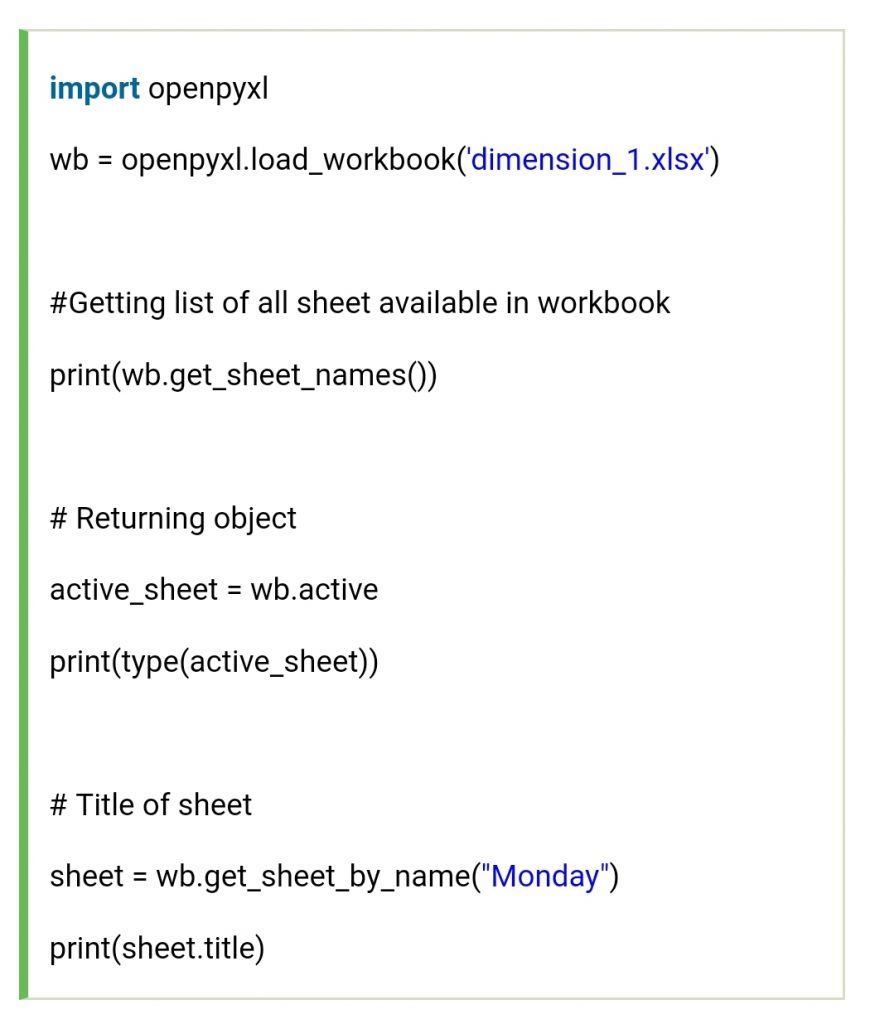
Output

Ini akan terlihat seperti gambar berikut.

Python Openpyxl Filter dan Sort Data
Atribut auto_filter digunakan untuk mengatur penyaringan dan pengurutan kondisi. Pertimbangkan kode berikut:
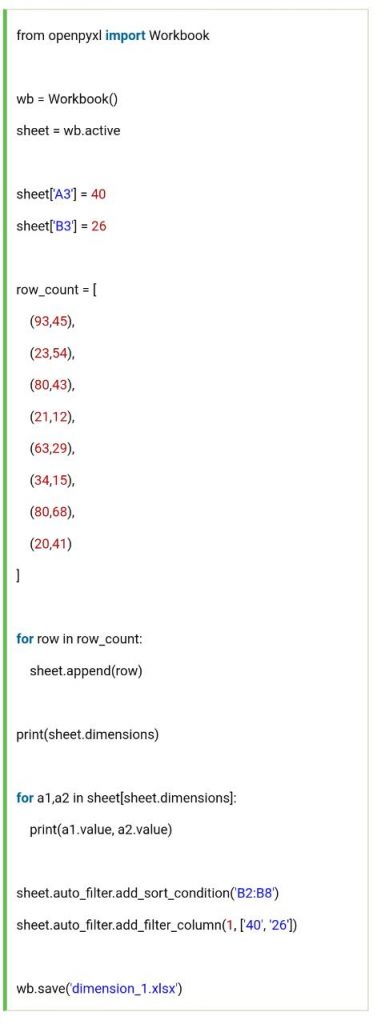
Output
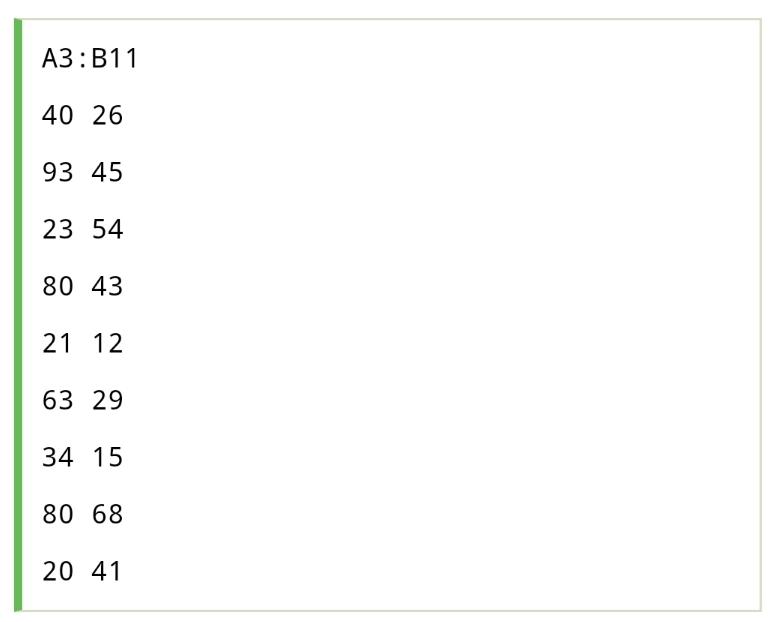
Python Openpyxl Penggabungan Cell
Kita bisa menggabungkan cell menggunakan metode merge_cells (). Ketika kita menggabungkan cell, yang kiri atas dihapus dari worksheet. Openpyxl juga menyediakan metode unmerged_cells () untuk membuka cell. Pertimbangkan kode berikut:
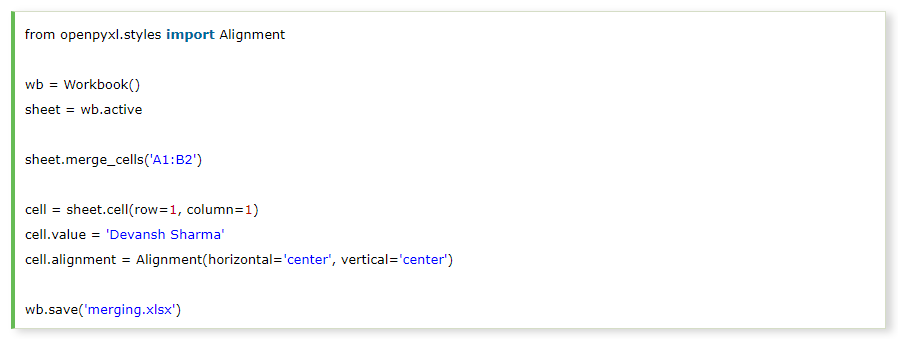
Output
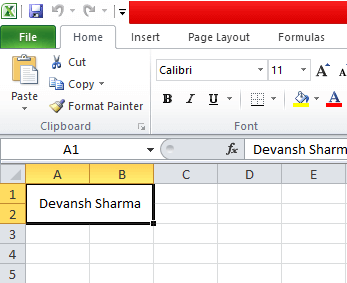
Panel pembekuan hanya bermaksud membekukan area lembar kerja sebagai terlihat saat bergulir ke bagian lain dari lembar kerja. Ini adalah fitur yang berguna di mana kita dapat menampilkan baris atas atau paling kiri kolom pada layar. Kita bisa melakukan ini dengan melewatkan nama cell ke variabel freeze_panes. Untuk unfreeze semua panel, mengatur freeze_panes untuk ‘ none ‘. Pertimbangkan kode berikut:
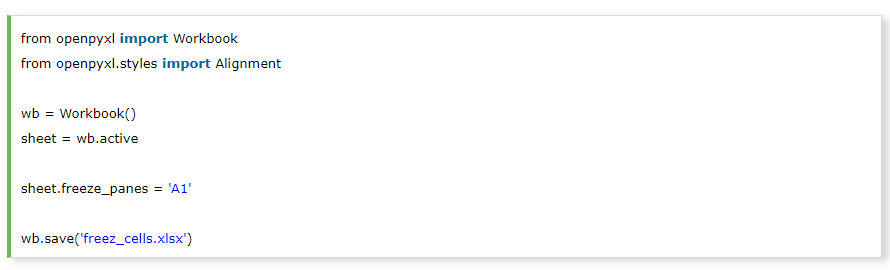
Output
Jalankan kode di atas dan scroll lembar kerja.
Formula Python Openpyxl
Kita bisa menulis formula ke dalam Cell. Formula ini digunakan untuk melakukan operasi dalam file Excel. Setelah menulis di sel mengeksekusi dari buku kerja. Pertimbangkan contoh berikut:
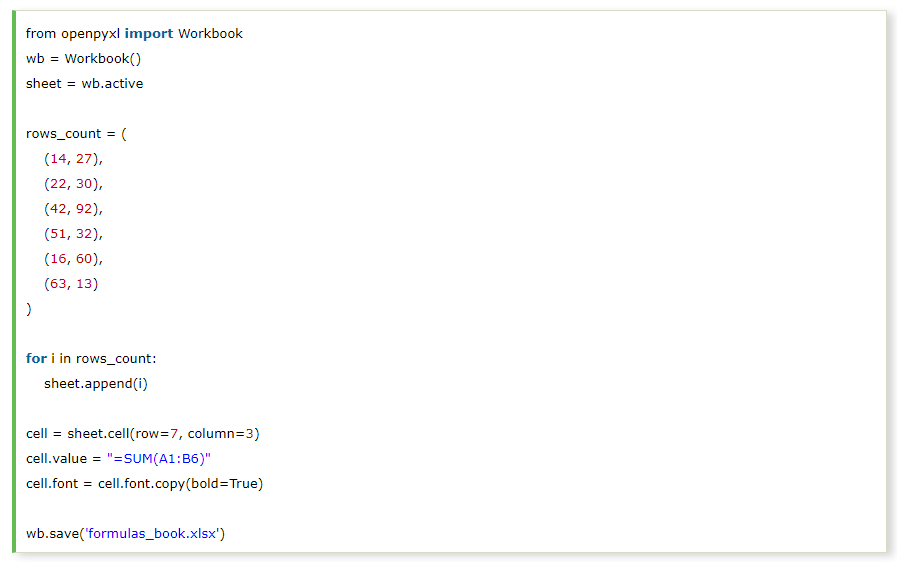
Output
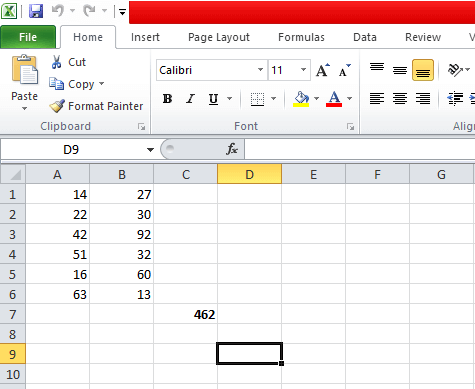
Python Openpyxl Cell Inverter
Inverter cell openpyxl digunakan untuk membalik baris dan kolom cell dalam spreadsheet. Sebagai contoh, nilai pada baris 3 akan terbalik menjadi 5 kolom dan baris pada baris 5 akan balikkan ke kolom 3 (sebaliknya). Anda dapat melihat dalam gambar berikut:
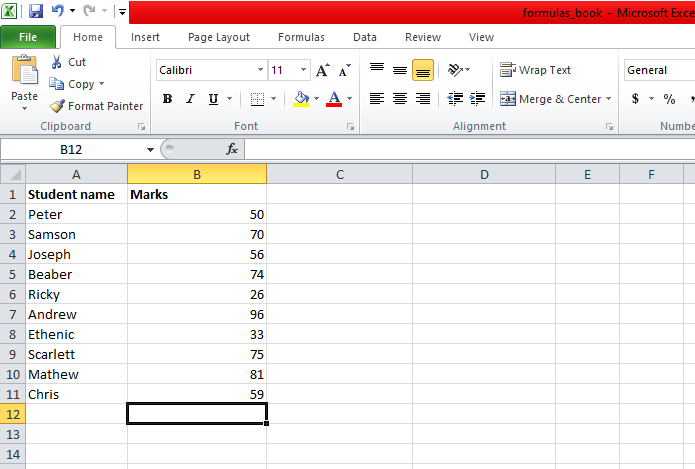
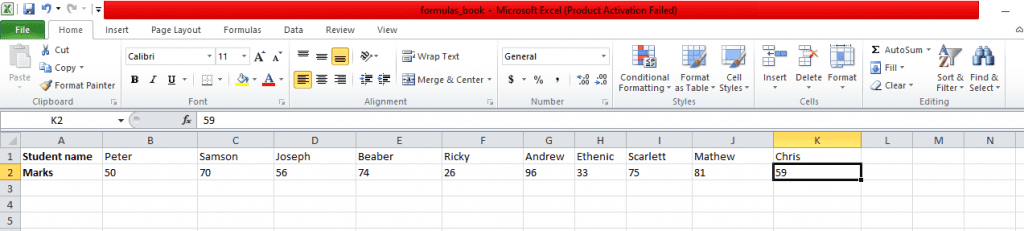
Program ini ditulis dengan bantuan nested untuk loop. Pertama struktur data menulis di sheetData [x] [y] untuk cell di kolom x dan Row y kemudian spreadsheet yang baru dibuat di spreadData [y] [x] untuk cell di kolom y dan baris x.
Menambahkan Chart ke file Excel
Charts adalah cara yang efektif untuk mewakili data. Menggunakan grafik, itu visualisasi data yang dapat dengan mudah tak terbayangkan. Ada berbagai jenis grafik: Pie Chart, Line Chart, Bar Chart, dan sebagainya. Kita dapat Menggambar grafik pada spreadsheet menggunakan modul openpyxl.
Untuk membuat grafik pada spreadsheet, kita perlu menentukan jenis grafik seperti BarChart, LineChart, dan sebagainya. Kami juga mengimpor referensi yang mewakili data yang digunakan untuk grafik. Penting untuk menentukan data apa yang ingin kita wakili pada chart. Mari kita pahami dengan contoh berikut:
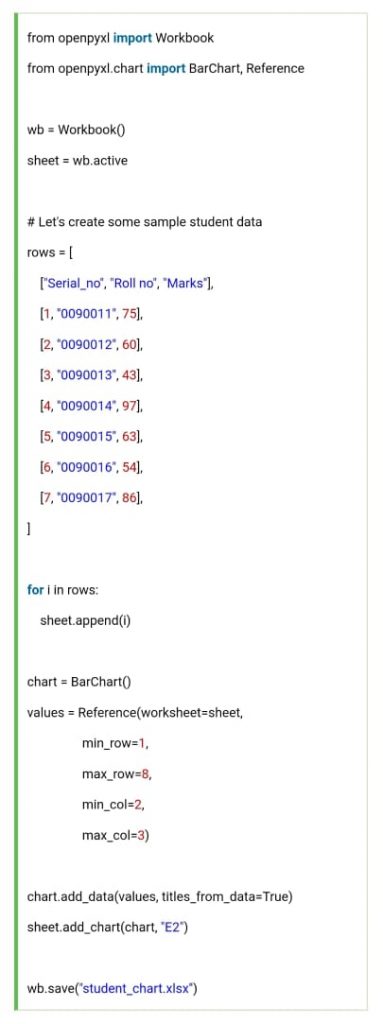
Output
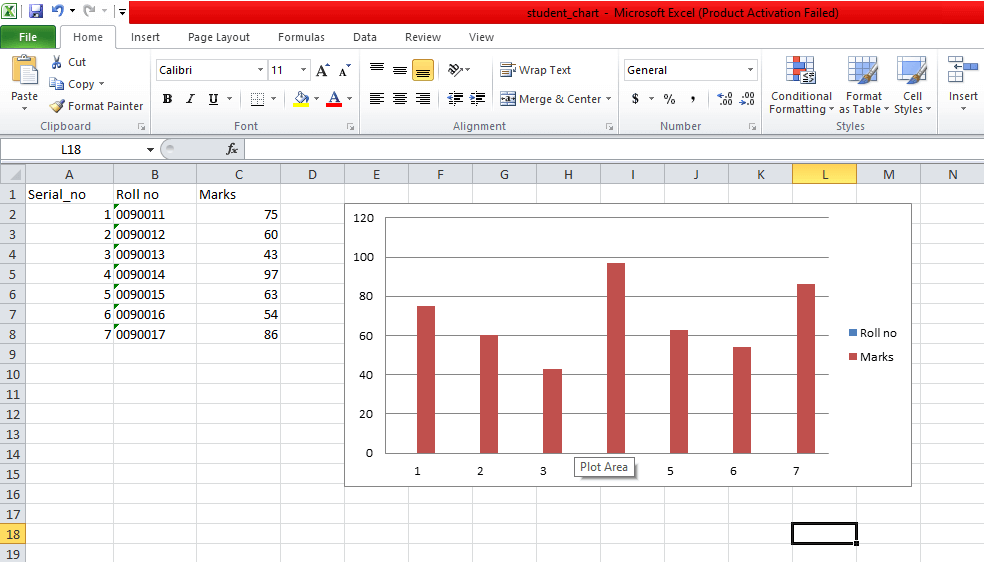
Pada kode di atas, kami telah membuat data sampel dan menggambar bar chart yang sesuai dengan data sampel.
Sekarang kita akan membuat grafik garis. Pertimbangkan kode berikut:
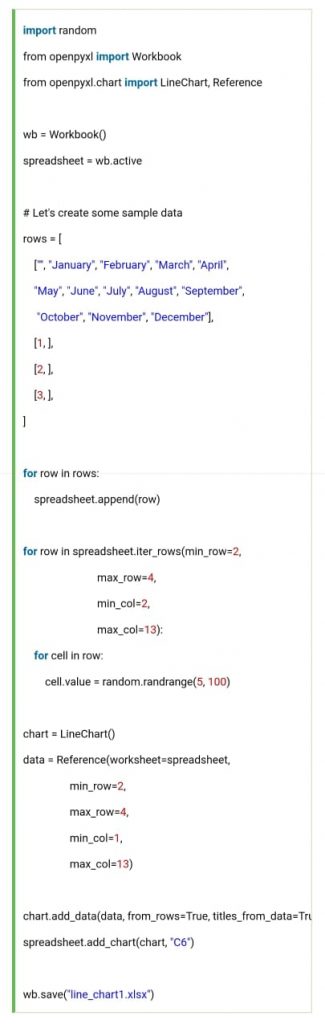
Output
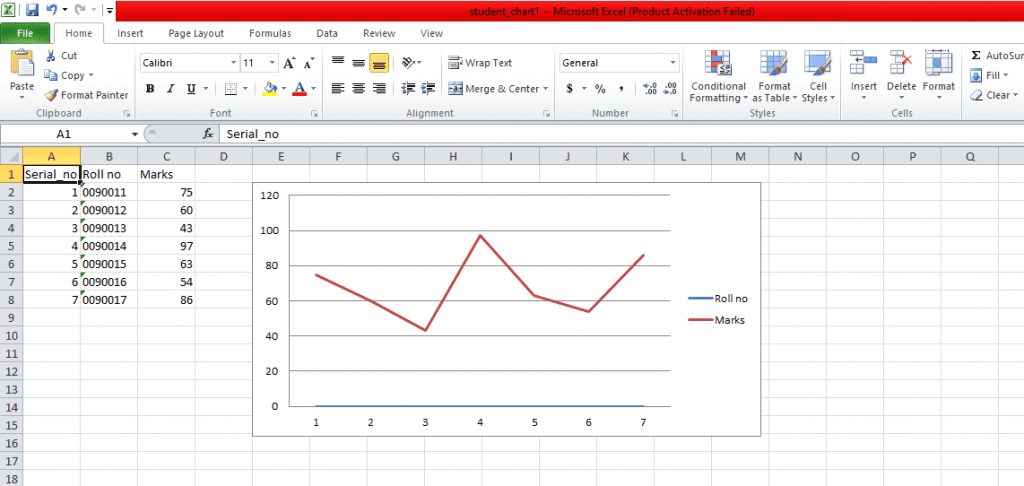
Pada kode di atas, kita digunakan from_rows = True sebagai parameter, itu menandakan Chart plot baris demi baris dan bukan kolom demi kolom.
Menambahkan Gambar
Gambar tidak umumnya digunakan dalam spreadsheet tetapi terkadang kita dapat menggunakan sesuai kebutuhan kita. Kita dapat menggunakan gambar untuk tujuan Branding atau untuk membuat spreadsheet lebih pribadi dan menarik. Untuk memuat gambar ke spreadsheet, kita perlu menginstal modul tambahan yang disebut Pillow oleh perintah berikut.

Dalam program berikut, kita mengimpor gambar ke dalam file Excel.
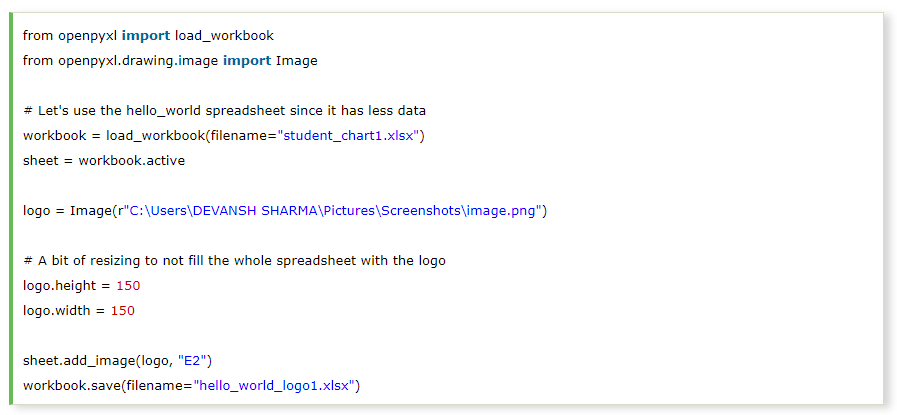
Dalam tutorial ini, kita telah membahas semua konsep dasar dan muka openpyxl.











